om een gepersonaliseerde navigatie te krijgen.
om een gepersonaliseerde navigatie te krijgen.

 Kennisbank
expand navigation
Kennisbank
expand navigation
- Als nieuw markeren
- Als gelezen markeren
- Bladwijzer
- Abonneren
- Printervriendelijke pagina
- Ongepaste inhoud melden
2020-2021 Veelgestelde vragen jaarovergang
- 0 Antwoorden
- 0 kudos
- 917 Weergaven
- 1.Hoe sluit ik het jaar 2020 af?
- 2. Hoe kan ik jaaropgaven afroepen?
- 3. Hoe worden de referentietabellen Pensioenen/fondsen en Salarisschaal aangepast?
- 4. Waar kan ik de percentages van de Gedifferentieerde premie Whk invoeren?
- 5. Wordt het Jaarloon bijzondere beloningen automatisch berekend?
- 6. Hoe ga ik om met correcties en nabetalingen over 2020?
- 7. Wanneer kan ik mijn correcties in de loonaangifte over voorgaande jaren inzenden?
- 8. Hoe selecteer ik een autocategorie met bijtellingspercentage dat geldig is voor 2021?
- 9. Waarom mag ik bij de komende jaarovergang bepaalde velden in de arbeidsvoorwaardenschermen voor V...
1. Hoe sluit ik het jaar 2020 af?
Het jaar wordt definitief afgesloten, zodra de eerste verwerking van het nieuwe jaar is opgestart.
Let op
Als er eenmaal een eerste verwerking van het nieuwe jaar is opgestart, kun je geen salarisverwerking over het oude jaar meer uitvoeren. Wel heb je bij het rekenen in 2021 de keuze tussen rekenen in de nabetaalmodus of de correctiemodus (zie vraag 6).
Aanvullende verwerking als laatste periode al is afgesloten
Let op: een aanvullende verwerking wordt gestart voor alle medewerkers. Als er tussen de laatste (definitieve) verwerking en het tijdstip van uitvoeren van de aanvullende verwerking, mutaties zijn ingevoerd voor het af te sluiten jaar, neemt Payroll Business deze allemaal mee in de aanvullende verwerking.
Uiterste aangiftedatum
- Voor alle periodiciteiten geldt als uiterste aangiftedatum 31-01-2021. Op die datum moet ook de laatste betaling over 2020 door de Belastingdienst zijn ontvangen.
- Rekening houdend met een maximale verwerkingstijd van drie dagen, adviseren wij om uiterlijk 25 januari 2021 een laatste definitieve (aanvullende) verwerking voor 2020 uit te voeren.
2. Hoe kan ik jaaropgaven afroepen?
Het afroepen van jaaropgaven is mogelijk zodra je 2020 definitief hebt afgesloten. Vanaf dat moment kun je zelf bepalen wanneer je de jaaropgaven aanvraagt en hoe de distributie plaatsvindt.
Let op: controleer de instellingen voordat je de jaaropgave opvraagt.
- Via Beheer > Jaarafsluiting > Aanvraag jaaropgaven vraag je de jaaropgaven per bedrijf aan.
- Als je vanaf periode 01 in nabetaalmodus werkt (zie vraag 6), zorg er dan voor dat je de jaaropgaven pas afroept als je er zeker van bent dat je geen aanvullende verwerking over 2020 meer uitvoert. De doorlooptijd tot het moment waarop de jaaropgaven worden verzonden is twee tot drie werkdagen.
- Als je in periode 01 in de correctiemodus gaat werken, heb je twee opties:
- Je wacht met het verzenden van de jaaropgaven totdat periode 01 is afgesloten, schakelt daarna over op nabetaalmodus en roept dan de jaaropgaven af voor alle medewerkers.
- Maar je kunt er ook voor kiezen om bij het afsluiten van 2020 alle medewerkers een normale jaaropgaaf te sturen en pas in februari of maart vervangende jaaropgaven te sturen naar de medewerkers waarvoor correcties zijn uitgevoerd.
Let op dat je bij het opvragen het juiste jaar afroept.
- Via Bedrijf > Salarisadministratie > Afdrukken en verzenden jaaropgaven leg je vast hoe je de jaaropgaaf wilt laten verzenden. Controleer voordat je de jaaropgaven afroept, de ingevulde gegevens. Als je voor een bedrijf voor de eerste keer jaaropgaven afroept, klik dan eerst op de knop Toevoegen.
Selecteer het bedrijf en vul daarna de gewenste velden in het scherm Afdrukken en verzenden jaaropgaven. - Via het scherm Medewerker > Medewerkergegevens > Medewerker (aanvullend) kun je in het veld Jaaropgaven afdrukken de waarde Ja of Nee invullen. Hiermee kun je per medewerker afwijken van de bedrijfsinstellingen. Gebruik hierbij als ingangsdatum uiterlijk de laatste dag van de laatste afrekenperiode.
- Via Rapporten > Controleoverzichten > Ad-hoc rapportage selecteer je het gegevenselement Jaaropgaven afdrukken om de instellingen per medewerker te controleren.
Kies als ingangsdatum de laatste dag van de laatste periode, op deze manier selecteer je ook medewerkers die in de loop van de laatste periode pas in dienst zijn gekomen.
Dit rapport laat de waarden zien die voor de betreffende medewerkers worden toegepast. Als er bij de medewerker een mutatie is vastgelegd, zie je die waarde. Als er bij een medewerker géén mutatie is vastgelegd, zie je de default inrichting die je hebt vastgelegd via Bedrijf > Salarisadministratie > Afdrukken en verzenden jaaropgaven. - Als je alleen de medewerkers wilt zien waarvoor een afwijkende waarde is vastgelegd, kun je het beste het mutatieverslag gebruiken.
- Medewerkers voor wie Algehele blokkering en Blokkeren interface Loonaangifte op Ja staat, maar die wel een verloningsresultaat hebben in 2020, neemt Payroll Business mee in het proces voor het aanvragen van de jaaropgaven.
Salarisdossier
Maak je gebruik van het Salarisdossier? Dan gelden de volgende aandachtspunten:
- Controleer eventuele afwijkingen op medewerkerniveau. Dit doe je via Rapporten > Controle > Ad-hoc rapportage: gegevenselement Jaaropgaven afdrukken.
- De jaaropgaven worden pas in het Salarisdossier geplaatst nadat je via Beheer > Jaarafsluiting > Aanvraag jaaropgaven de jaaropgaven hebt aangevraagd.
- In uitzonderingsgevallen kun je er in het Salarisdossier voor kiezen om specifieke jaaropgaven niet te publiceren richting de medewerker. In Salarisdossier kun je op medewerkerniveau de jaaropgave afkeuren en niet publiceren.
3. Hoe worden de referentietabellen Pensioenen/fondsen en Salarisschaal aangepast?
De manier waarop de referentietabellen Pensioenen/fondsen worden aangepast, hangt af van de vraag of het gaat om een benoemde of eigen pensioenregeling (of fonds). Via Rapporten > Instellingen > Overzicht bedrijfsinrichting > optie Referentietabellen kun je de inrichting van de eigen regelingen controleren.
Benoemde (CAO-)regelingen Pensioenen/fondsen
Benoemde regelingen voor Pensioenen/fondsen zijn CAO-regelingen die Raet ondersteunt. Aanpassingen in de referentietabellen voor benoemde regelingen voor Pensioenen/fondsen worden door Raet verwerkt. Wij informeren hierover via Youforce.
Eigen regelingen Pensioenen/fondsen en Salarisschalen
Aanpassingen in de referentietabellen Pensioenen/fondsen eigen regeling en in de referentietabel Salarisschaal kun je zelf uitvoeren via Instellingen > Berekening > Referentietabellen.
4. Waar kan ik de percentages van de Gedifferentieerde premie Whk invoeren?
De Gedifferentieerde premie Werkhervattingskas bestaat uit de volgende delen:
- Premiedeel WGA
- Premiedeel ZW-flex
De premiepercentages kun je invoeren in het scherm: Instellingen > Berekening > Gegevens UWV.
Deze premies worden door de Belastingdienst verstrekt.
5. Wordt het Jaarloon bijzondere beloningen automatisch berekend?
Ja het Jaarloon bijzondere beloningen wordt automatisch berekend op basis van de laatste verwerkingsperiode van het voorgaande jaar. In de volgende gevallen stelt Payroll Business geen jaarloon bijzondere beloningen vast:
- als in het scherm Loonheffingen het veld Jaarloon BT berek blokkeren op Ja staat.
- als in het scherm Loonheffingen het veld Jaarloon bijz. bel. handmatig is ingevoerd.
Rapport opvragen voor controle
Via Rapporten > Controle > Ad-hoc rapportage vraag je gegevenselement Jaarloon bijz. bel. op.
Voor medewerkers met een Jaarloon bijz. bel. op een grens van de bijzonder tarieftabellen, is het raadzaam om in overleg met hen dit jaarloon naar boven bij te stellen, om te voorkomen dat er te weinig loonheffing wordt ingehouden.
6. Hoe ga ik om met correcties en nabetalingen over 2020?
Veel wijzigingen die je straks in 2021 met terugwerkende kracht (TWK) vastlegt in 2020, kun je op twee manieren verwerken: als correctie of als nabetaling.
- Correctie
Loonheffingen en premies worden uitgerekend volgens de regels van 2020 en aangegeven in het betreffende tijdvak van 2020. - Nabetaling
Loonheffingen en premies worden uitgerekend volgens de regels van 2021 en aangegeven in het actuele tijdvak van 2021.
Specifieke verrekeningen zoals de Fiscale correctie lease auto en de toepassing van de 30% regeling moet je altijd in het voorgaande jaar verwerken.
Je kunt er voor kiezen om in 2021 in de nabetaalmodus te gaan draaien of je kunt er voor kiezen om eerst in de correctiemodus te blijven.
Aandachtspunten Nabetaalmodus
In de nabetaalmodus kiezen veel gebruikers er voor om zo lang mogelijk aanvullende verwerkingen in het oude jaar te blijven draaien en de eerste verwerking van het nieuwe jaar uit te stellen. Zodoende is er maximaal de tijd om nog wijzigingen over 2020 door te voeren.
Als je dan na de eerste verwerking van periode 2020-01 constateert dat er nog mutaties over 2020 moeten plaatsvinden, kun je dit alleen doen met handmatige correcties:
- Je moet dan handmatige correcties voor 2020 rechtstreeks in de Loonaangifte vastleggen.
- Daarnaast moet je handmatig een gecorrigeerde jaaropgave aan de medewerker verstrekken.
Correctiemodus
Het voordeel van de correctiemodus is dat je, zolang als je wilt in de correctiemodus kunt blijven werken, ook als je al bent begonnen met verwerkingen in het nieuwe jaar:
Kies je voor de correctiemodus, dan geldt het volgende:
- Alle herrekenverschillen over vorig jaar worden verwerkt volgens de rekenregels van vorig jaar.
- Er wordt automatisch een nieuwe loonaangifte van vorig jaar aangemaakt.
- Voor de medewerkers die het betreft, kun je automatisch een vervangende jaaropgaaf aanmaken.
- Diverse overzichten bieden de mogelijkheid om op twee manieren naar de gegevens te kijken: actueel, origineel of fiscaal.
Controle en wijziging instellingen
Instellingen > Algemeen > Stuurgegevens
In het veld Nabetalingen vanaf periode kun je opgeven vanaf welke periode je wilt beginnen met nabetalen. Vanaf die periode worden alle herrekenverschillen over 2020 belast volgens de rekenregels van 2021 en verwerkt in de loonaangifte van 2021.
Zolang de ingestelde periode niet is bereikt, blijf je in de correctiemodus: herrekenverschillen over 2020 worden dan belast volgens de rekenregels van 2020 en verwerkt in de loonaangifte van 2020.
Voorbeeld 1
Je brengt geen wijziging aan in de standaard waarde: Nabetalingen vanaf periode = 1
Hierdoor worden vanaf periode 1 alle wijzigingen over 2020 als nabetaling verwerkt.
Voorbeeld 2
Je legt vast: Nabetalingen vanaf periode = 4
Hierdoor worden gedurende periode 1 t/m 3 alle wijzigingen over 2020 als correctie verwerkt.
Voorbeeld 3
Je legt vast: Nabetalingen vanaf periode = 99
Hierdoor worden gedurende het hele jaar alle wijzigingen over 2020 als correctie verwerkt.
Overige aandachtspunten voor het invullen van Nabetalingen vanaf periode
- Kies een periode waarin normaal gesproken in de onderneming geen correcties meer van toepassing zijn.
- Als er vóór die periode toch al nabetalingen moeten plaatsvinden, leg deze dan vast met een eenmalige component
- Moeten er ná die periode toch correcties plaatsvinden, dan geldt daarvoor de werkwijze tot nu toe: je legt de correcties vast via de module Loonaangifte.
Let op de peildatum
- verloon je per maand, gebruik dan 1 januari 2021
- verloon je per 4-weken, gebruik dan 05 januari 2021
Wijziging Nabetalingen vanaf periode later in het jaar
- Zodra je binnen een bepaald afrekenjaar een payrollperiode definitief afsluit in de nabetaalmodus, is het niet meer mogelijk om in datzelfde jaar terug te keren naar de correctiemodus. Je kunt wel altijd als peildatum 1 januari van het volgende jaar kiezen en de instellingen voor het nieuwe jaar wijzigen.
- Ook kun je het tijdvenster voor correcties verlengen, zolang je nog geen salarisperiode in nabetaalmodus heeft afgesloten.
- Het is mogelijk om midden in een periode over te stappen van correcties naar nabetalingen. Start daarna een vervolgverwerking: voor zover nodig, voert Payroll Business de berekeningen opnieuw uit, dit keer in nabetaalmodus.
- Het is mogelijk om halverwege de periode over te stappen van nabetaalmodus naar correctiemodus, zolang er nog geen eerdere periode is afgesloten in de nabetaalmodus.
Online help
Voor meer uitleg over correcties en nabetalingen, zie de uitleg de online help, onderwerp Berekening met terugwerkende kracht over de jaargrens heen bij de Procedurebeschrijvingen. Hier wordt onder andere uitgelegd hoe je de verschillende rapporten kunt gebruiken voor het controleren van de TWK-mutaties.
7. Wanneer kan ik mijn correcties in de loonaangifte over voorgaande jaren inzenden?
- Correcties in de loonaangifte over voorgaande jaren kun je naar verwachting vanaf februari 2021 inzenden naar de Belastingdienst.
- Heb je de salarisverwerking voor de laatste periode van 2020 definitief gemaakt en direct de loonaangifte verzonden, dan kun je eventuele correctieberichten die voortkomen uit een aanvullende verwerking van de laatste periode van 2020 pas vanaf februari 2021 inzenden.
- Als je verwacht dat je aanvullende verwerkingen gaat opstarten over december 2020, wacht dan met het inzenden van de initiële loonaangifte december 2020 totdat je zeker weet dat je het jaar kunt afsluiten en de eerste periode voor 2021 gaat openen.
8. Hoe selecteer ik een autocategorie met bijtellingspercentage dat geldig is voor 2021?
De tabel waaruit je in het scherm Auto van de zaak via het veld Auto categorie de categorie voor het bijtellingspercentage van de auto kiest, toont in de omschrijving het bijtellingspercentage dat zou gelden als je op dat moment een nieuwe tenaamstelling van de auto van de zaak zou registreren. De oude bijtelllingspercentages blijven geldig bij tenaamstellingen in voorgaande jaren. Slechts de omschrijving wordt aangepast op basis van de geldende regeling voor een tenaamstelling in dat jaar.
Zo zie je bijvoorbeeld:
in 2020 voor categorie 11 de omschrijving Auto op waterstof (8% - miv 2020)
in 2021 voor categorie 11 de omschrijving Waterstof- of zonnecelauto (12% miv 2021)
Auto's die een tenaamstelling hebben die overeenkomt met een datum ná 1-1-2021, hebben het nieuwe bijtellingspercentage van 12%.
Op basis van de juiste categorie en de datum tenaamstelling past Payroll Business het juiste bijtellingspercentage toe.
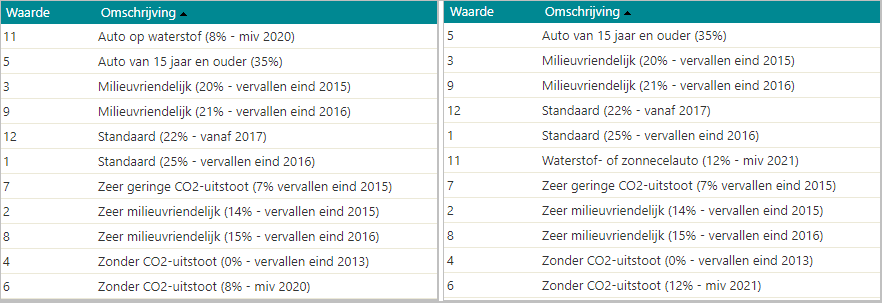
9. Waarom mag ik bij de komende jaarovergang bepaalde velden in de arbeidsvoorwaardenschermen voor Verlof opbouw niet invullen?
Begin 2020 is de arbeidsvoorwaarde Verlof opbouw aangepast en wordt het verlof uitgesplitst in wettelijk en bovenwettelijk verlof. Voor een goede conversie naar wettelijk en bovenwettelijk verlof, is aan het bedrijfsscherm en medewerkerscherm van de arbeidsvoorwaarde Verlof opbouw een aantal velden toegevoegd, waarin u kon opgeven hoe u deze conversie wilde laten verlopen.
Payroll Business boekt de verlofsaldo's nu automatisch door en zal de verlofsaldo's die zijn verjaard, laten vervallen. Dit laatste gebeurt alleen als u dit heeft vastgelegd via de velden Vervaltermijn wettelijk verlof en Vervaltermijn bovenwettelijk verlof.
De velden die wij voor de conversie van 2019 naar 2020 hebben toegevoegd, moet u bij de conversie van 2020 - 2021 niet invullen. Wij hebben deze velden niet van het scherm hebben gehaald, omdat er wensen zijn om de velden te gebruiken als een medewerker van werkgever wisselt binnen dezelfde holding (klant) en de verlofsaldo's meegenomen moeten worden. Dit is momenteel nog in onderzoek.
Hieronder ziet je om welke velden het gaat.
Instellingen > Berekening > Arbeidsvoorwaardegegevens > Verlof - opbouwmethode
Het volgende veld moet u bij de jaarovergang naar 2021 niet invullen.
- Automatisch vullen verlofsaldo (oude regeling)
Medewerker > Contract > Arbeidsvoorwaarden > Verlof - opbouwmethode
De volgende velden moet u bij de jaarovergang naar 2021 niet invullen.
- Automatisch vullen verlofsaldo (oude regeling)
- Verlofsaldo (boven)wettelijk voorgaande jaren
- Verlofsaldo wettelijk voorgaande jaren
- Verlofsaldo bovenwettelijk voorgaande jaren
- Verlofsaldo wettelijk ouder dan 5 jaar
- Verlofsaldo bovenwettelijk ouder dan 5 jaar
- Verlofsaldo wettelijk 5 jaar oud
- Verlofsaldo bovenwettelijk 5 jaar oud
- Verlofsaldo wettelijk 4 jaar oud
- Verlofsaldo bovenwettelijk 4 jaar oud
- Verlofsaldo wettelijk 3 jaar oud
- Verlofsaldo bovenwettelijk 3 jaar oud
- Verlofsaldo wettelijk 2 jaar oud
- Verlofsaldo bovenwettelijk 2 jaar oud
- Verlofsaldo wettelijk 1 jaar oud
- Verlofsaldo bovenwettelijk 1 jaar oud
Publishing Date : 12/2/2020
Over Visma
Copyright 2022 Visma Community. All right reserved.